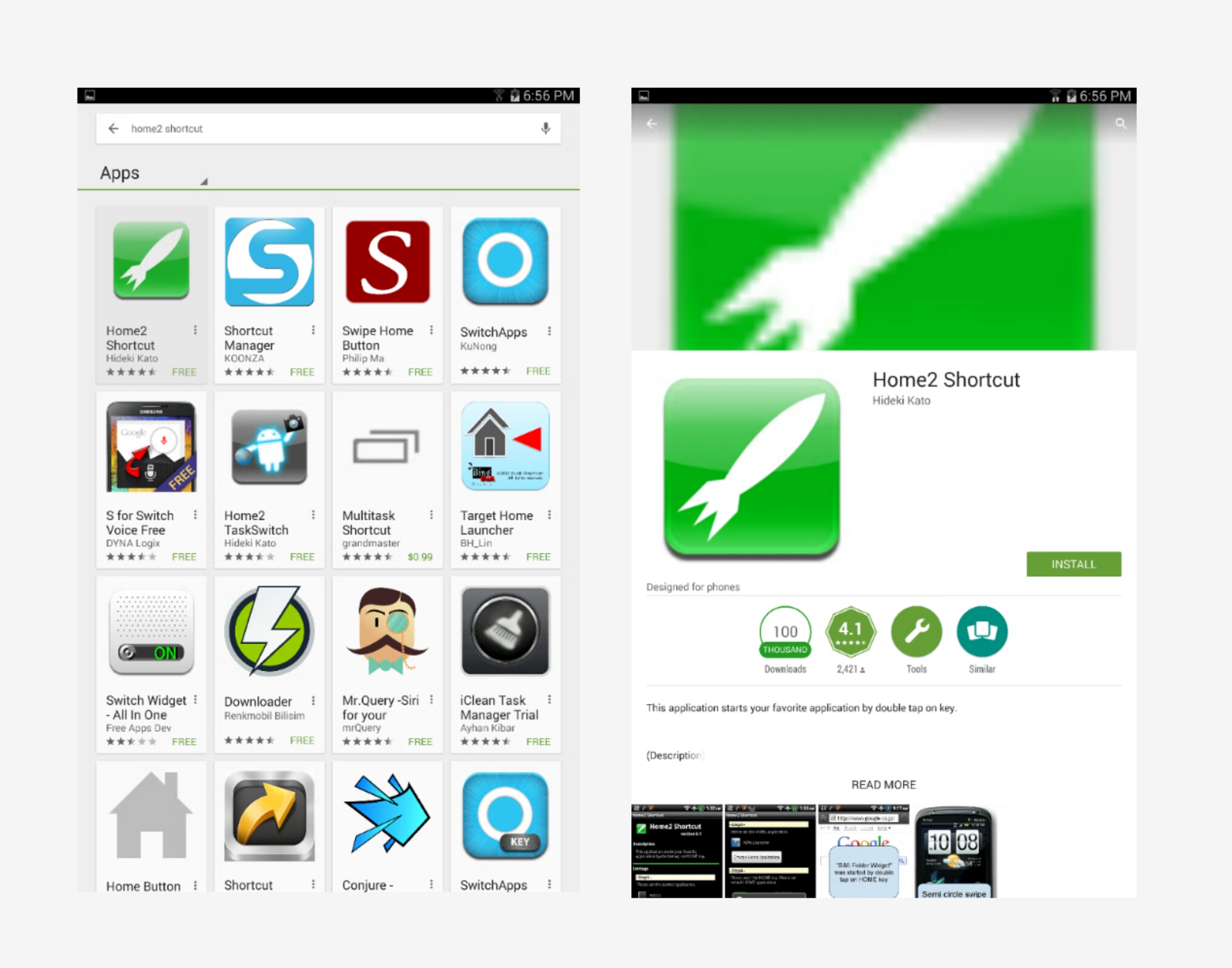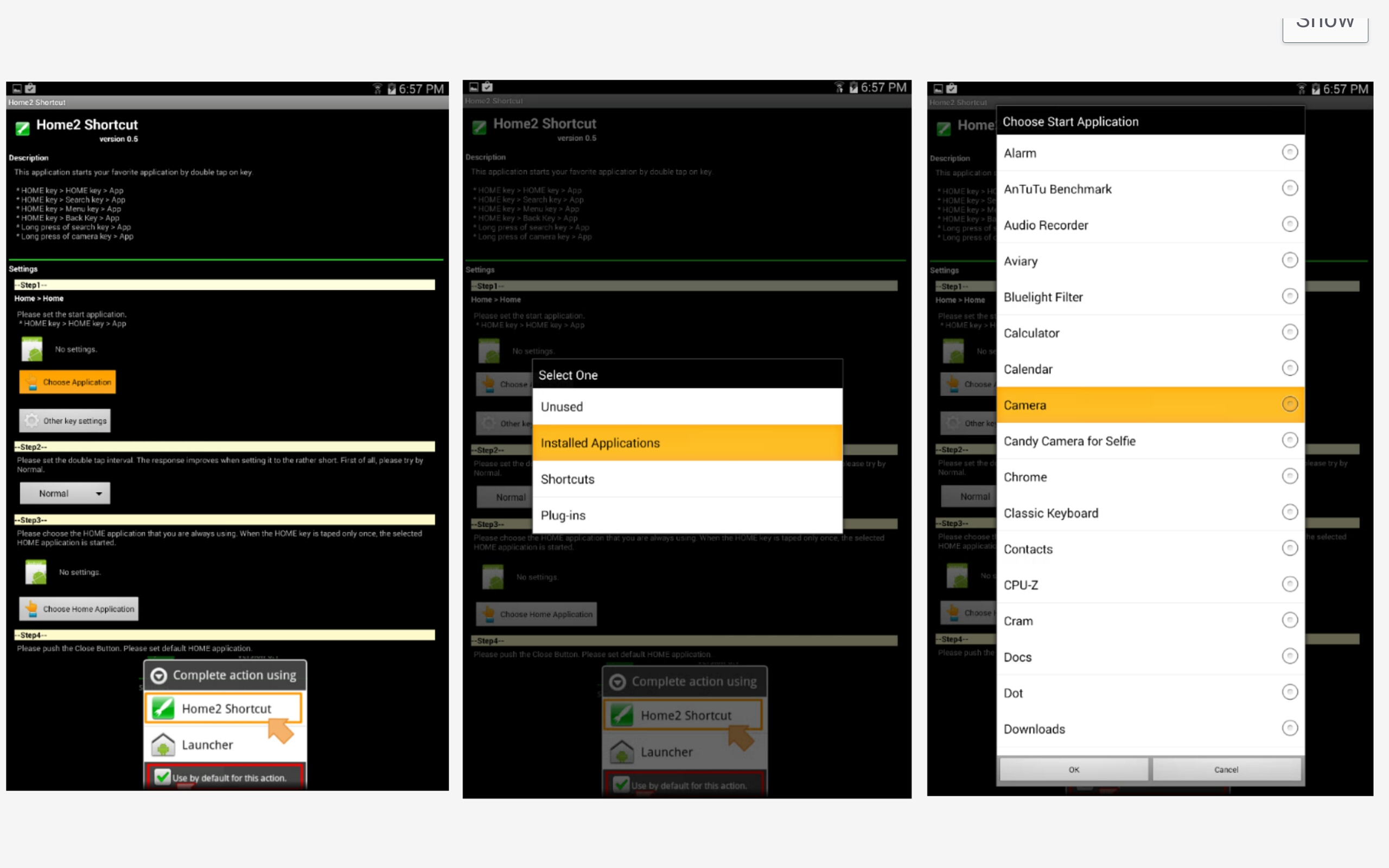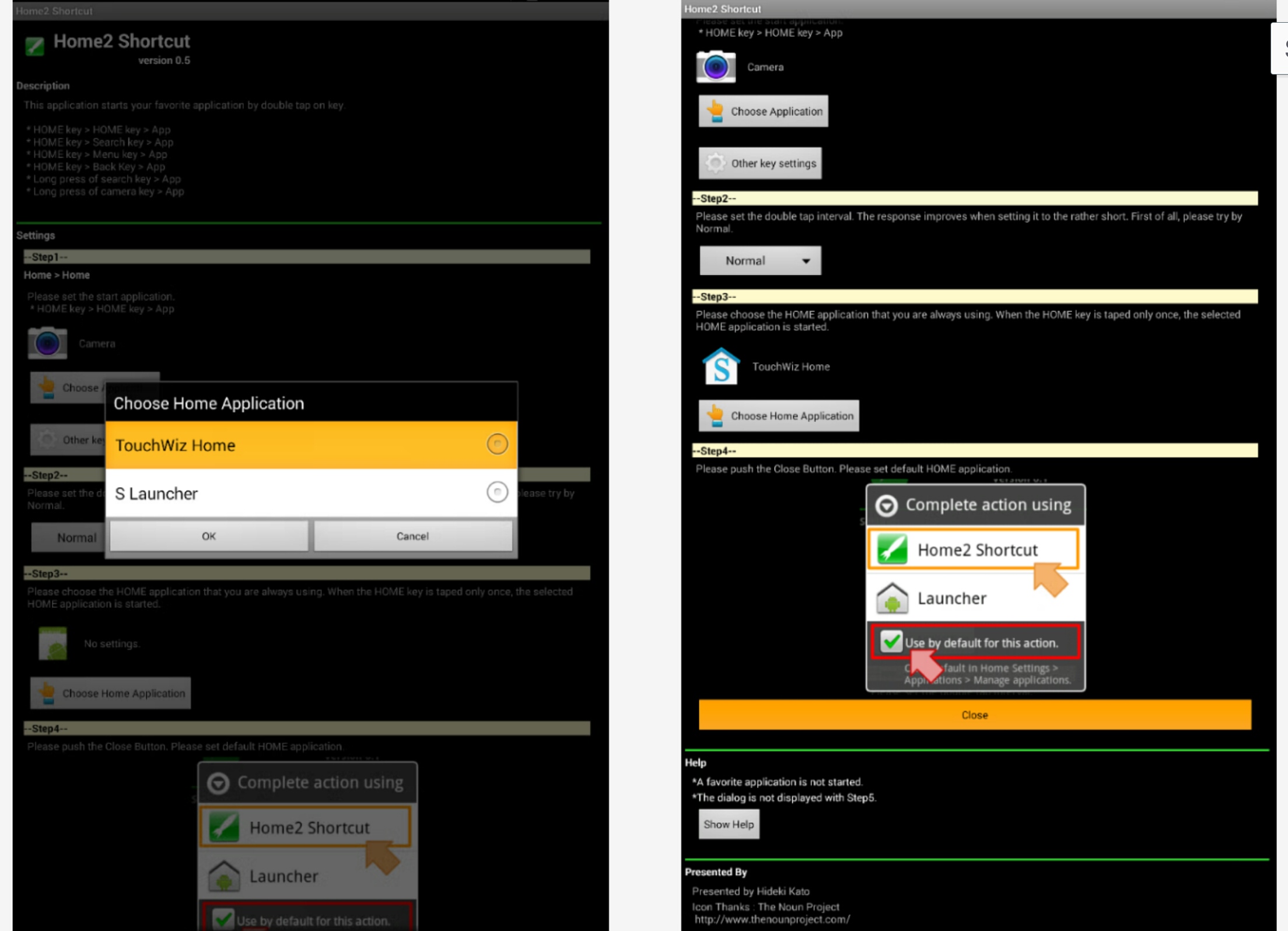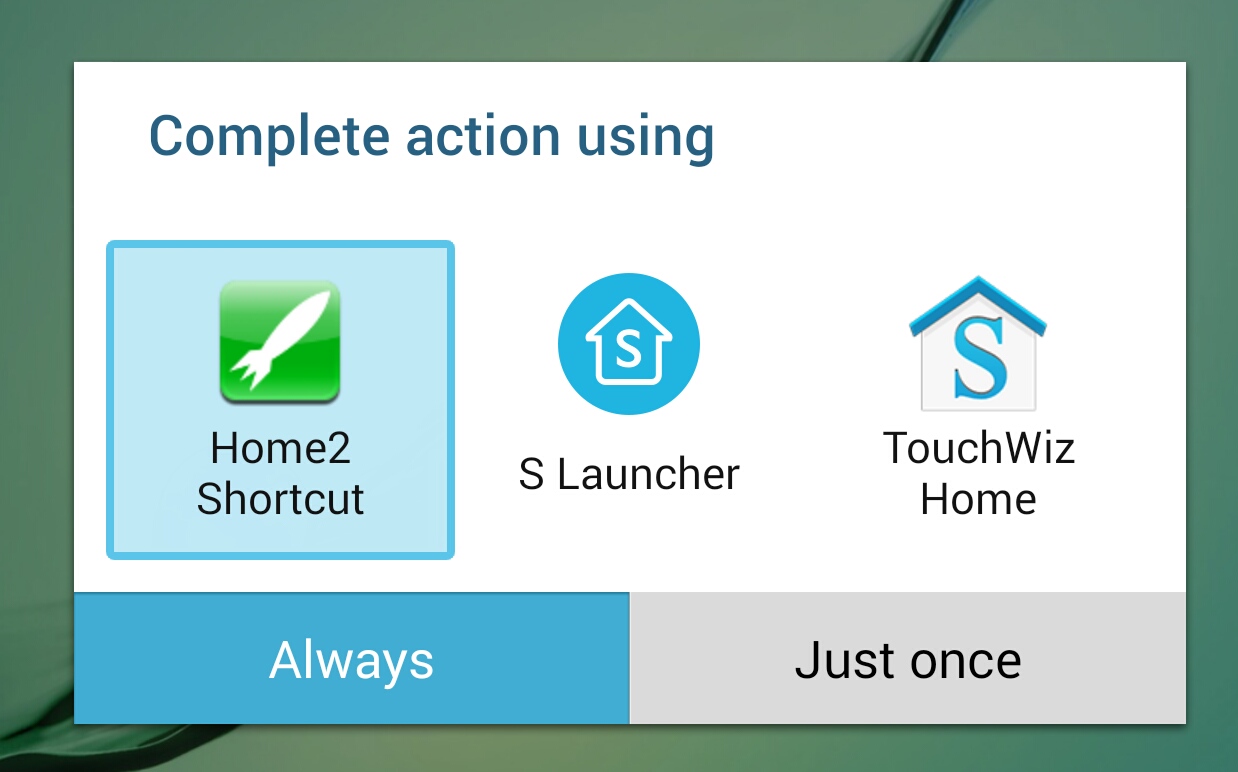| 제목 | [팁] 갤럭시 S6 카메라 따라하기 | 추천 | 7 | IP 주소 | 70.67.xxx.74 |
|---|---|---|---|---|---|
| 글쓴이 | CopyCat | 날짜 | 2015.04.10 10:02 | 조회 수 | 2078 |
|
안녕하세요. 오늘은 제가 많은 분들이 유용하게 사용하실 수 있을거라 생각되는 정보를 나누고자 합니다. 갤럭시 S6에 새롭게 탑재된 기능 중 하나 홈버튼 두번 클릭해 카메라 실행하기 입니다. 이 기능을 여러분의 안드로이드 기기에서 사용하고 싶으신가요? 그렇다면 제가 앱을 하나 소개해 드리겠습니다. 1. 먼저, 당연히 구글 플레이 스토어에 들어갑니다. 2. 검색창에 Home2 Shortcut 을 입력합니다. 3. Home2 Shortcut 앱을 설치 합니다.
4. 앱을 실행 합니다. 5. 앱에 나와있는 스텝대로 알려드릴테니 따라하시면 됩니다. Step 1. Choose Application > Installed Application > 카메라 > 선택후 OK 버튼 눌러줍니다. 그런데! 여기서 카메라 말고 언더케이지 앱을 선택해도 된다는 점! 그리고 그 밑에 Other key settings 누르시면 다른 모션이 등록 가능합니다. 예) 홈버튼과 메뉴버튼으로 인터넷 실행 등등. Step 2. 이건 필요 없습니다. 건너 뛰시고. Step 3. Choose Home Application > 원하시는 런처 > 선택후 OK 눌러줍니다. Step 4. 마지막 스텝입니다. 간단합니다. 맨 밑에 보이시는 Close 버튼 눌러줍니다. 스텝을 정리하자면
대충 이렇습니다. 6. 스텝 4 까지 하셨으면 홈버튼을 눌러주세요. 이런 화면이 뜨게 됩니다.
여기가 중요합니다. 원하시는 홈 런처를 선택하시면 안되고 Home2 Shortcut 을 선택하셔야 합니다. 그러면 정상적인 홈 화면이 뜨게됩니다. 7. 홈 버튼을 연속 두번 눌러보세요 카메라가 실행됩니다! 갤럭시 S6 카메라 실행 기능 한번 체험해 보고 싶으신 분들에게 추천해 드립니다. 물론 0.7초보다는 오래 걸립니다! 단점? 은 아니지만 한가지 아쉬운 부분은 화면이 꺼져있을때는 작동하지 않는다는 점입니다. 그래도 빠른 카메라 실행이 된다는 점 자체가 아주 큰 장점이라 생각합니다. 안드로이드 여러분, 다들 한번 시도 해 보세요^^ 다음에 또 유용한 팁으로 찾아 뵙겠습니다. |
|||||
freeboard